适用于 Windows 10、11 的 Canon ix6820 驱动程序下载和更新
已发表: 2022-06-17阅读以了解在 Windows 11 和 10 上下载和安装 Canon iX6820 驱动程序的三种不同方法。
佳能 Pixma iX6820 打印机是其系列中的绝佳选择。 该打印机是个人和专业用途的理想选择。 此外,它还具有特殊的自动开机和关机功能。 一些附加功能包括文档和无边距打印。 除此之外,它还支持照片打印、My Image Garden 和全高清电影打印。
除此之外,您还需要安装正确的驱动程序文件,以确保您的打印机按预期正常运行。 下面提到的方法可用于 Windows 11 和 Windows 10 PC 的 Canon iX6820 驱动程序下载和更新。 使用以下任一方式获取最新版本的佳能 iX6820 打印机驱动程序。
如何在 Windows 11/10 上下载、安装和更新 Canon ix6820 驱动程序
以下是为 Windows 操作系统执行 Canon iX6820 驱动程序下载和更新的最佳方法。
方法一:从官网手动下载Canon iX6820驱动
你擅长技术吗? 你有完整的硬件信息吗? 如果是,那么您可以在佳能官方网站上找到最新的驱动程序。 与其他制造商一样,佳能不断更新驱动程序以提高自家产品的生产力和效率。 因此,它始终是获取正版和最新驱动程序的好方法。 以下是如何做到这一点:
第一步:进入佳能官网。
第 2 步:单击支持,然后选择软件和驱动程序。 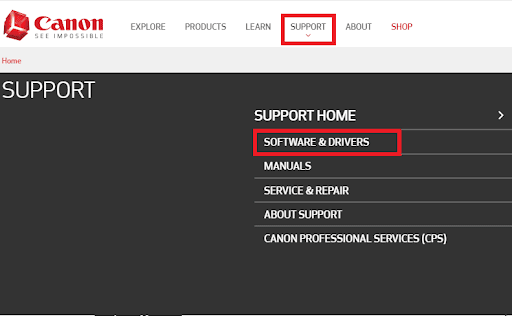
第 3 步:在下一页上,输入 iX6820 并从搜索结果中选择PIXMA iX6820 。
第 4 步:然后,向下滚动到驱动程序和下载部分。 检查检测到的操作系统和语言类型是否正确。 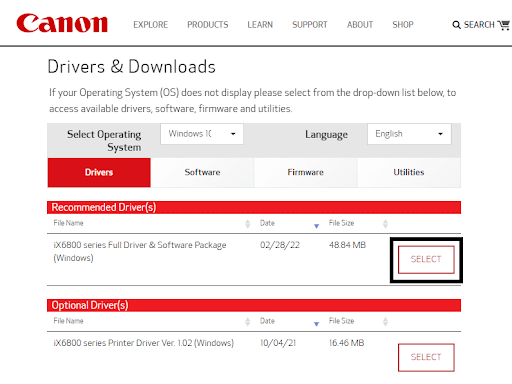
第 5 步:单击选择以展开推荐的驱动程序类别。 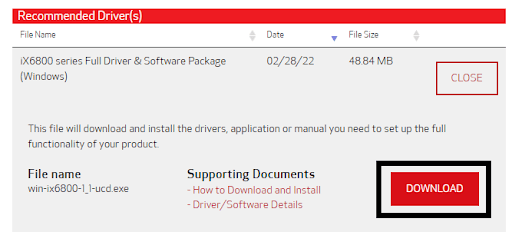
第 6 步:最后,单击“下载”按钮开始该过程。
步骤 7:运行下载的文件并按照屏幕上的说明在 Windows 11/10 上成功执行 Canon iX6820 驱动程序下载。
完成后,重新启动计算机以实施新更改。
另请阅读:佳能 LBP6000 驱动程序下载和更新
方法 2:在设备管理器中更新 Canon iX6820 打印机
安装最新版本的 Canon iX 6820 驱动程序的另一种方法是使用设备管理器。 它是一个 Windows 默认实用程序,用于管理所有已安装的硬件及其驱动程序。 要使用设备管理器,您只需按照以下共享的步骤操作:
第 1 步:同时按下 Windows 和 R 键盘键。 这将调用系统上的 Run 终端。
第 2 步:在运行终端中键入devmgmt.msc ,然后按 Enter 键继续。 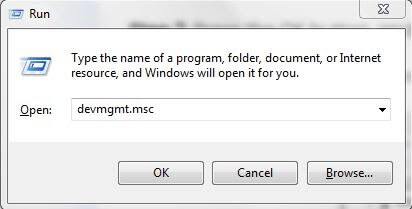

第 3 步:现在,设备管理器窗口将出现在您的屏幕上。 在这里,您需要查找打印机或打印队列类别并双击它以展开相同。 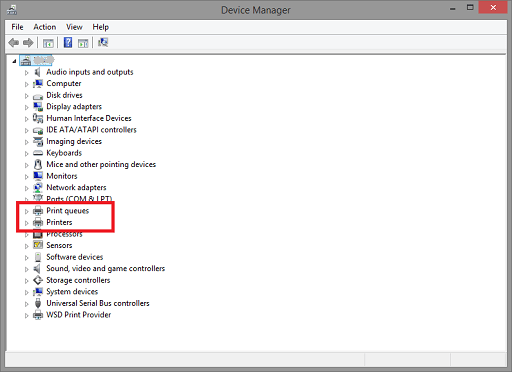
第 4 步:导航到 iX6820 打印机驱动程序并右键单击它。 然后,从上下文菜单列表中选择更新驱动程序软件。 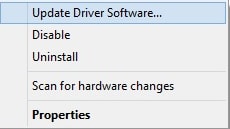
第 5 步:之后,从下一个提示中选择自动搜索更新的驱动程序软件。 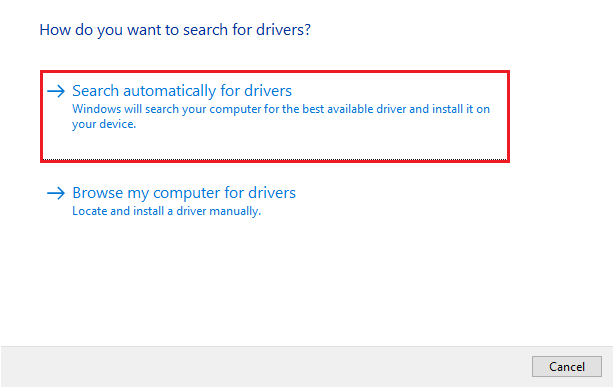
现在,您只需坐下来等待设备管理器为您的佳能 iX6890 打印机找到并安装合适的驱动程序更新。 一切完成后,重新启动计算机以实施更改。
另请阅读:如何下载和更新佳能 MX920 打印机驱动程序
方法三:使用驱动更新工具自动安装Canon iX6820驱动(推荐)
手动更新驱动程序可能是一项令人厌烦且棘手的任务,尤其是当您在技术领域没有专业知识时。 这里有派上用场的驱动程序更新软件。 这些工具专门设计用于通过自动化每个所需操作来简化流程。 但是,并非每个驱动程序更新实用程序都提供可靠的服务或值得一试。 总之,Bit Driver Updater 是数百万 Windows PC 用户和我们用户的首选。 因此,我们建议您使用 Bit Driver Updater 以获得更好和增强的 PC 性能。
Bit Driver Updater 会自动检测 Windows 操作系统及其版本,稍后会为您的设备提供兼容的驱动程序更新。 不仅如此,它的专业版只需点击 2 次鼠标即可更新所有 PC 驱动程序。 因此,我们强烈建议使用驱动程序更新实用程序的专业版,因为它可以帮助您释放该工具的全部潜力。 以下是使用 Bit Driver Updater 付费版本的好处:
- 仅提供经过 WHQL 测试和认证的设备驱动程序。
- 来自认证制造商的驱动程序数据库扩大了 200%。
- 支持单击驱动程序更新功能。 这意味着,使用专业版,用户可以一次性更新所有过时的系统驱动程序。
- 提供全天候技术支持和全额退款保证,但时间有限。
- 清理所有角落的系统垃圾。
- 自动创建旧驱动程序的备份,并允许您在需要时恢复它们。
- 使您能够在方便时安排驱动程序扫描。
现在,让我们接下来看看以下步骤,了解如何通过 Bit Driver Updater 更新适用于 Windows 10 和 Windows 11 的 Canon iX6820 驱动程序。
第 1 步:从下面提供的按钮下载 Bit Driver Updater 的设置文件。
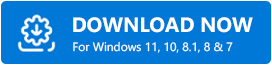
第 2 步:双击下载的文件并按照安装说明完成该过程。
第 3 步:在您的计算机上运行 Bit Driver Updater,然后单击左侧的扫描按钮。 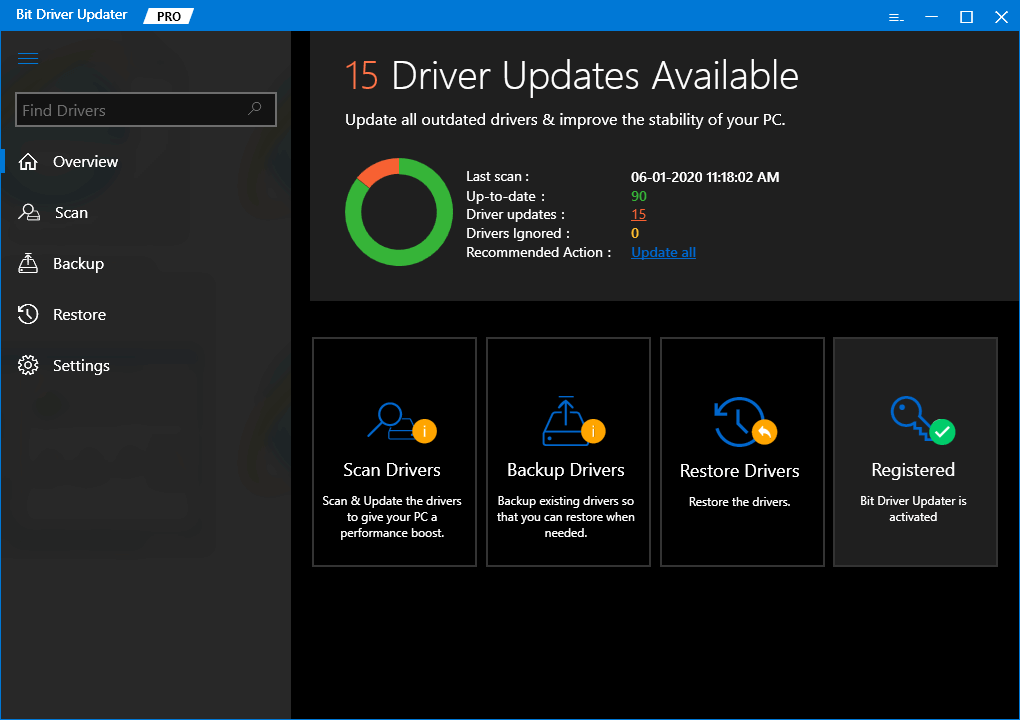
第 4 步:等到驱动程序更新程序完成扫描过程并为您提供所需的结果。 浏览扫描结果并单击全部更新按钮。 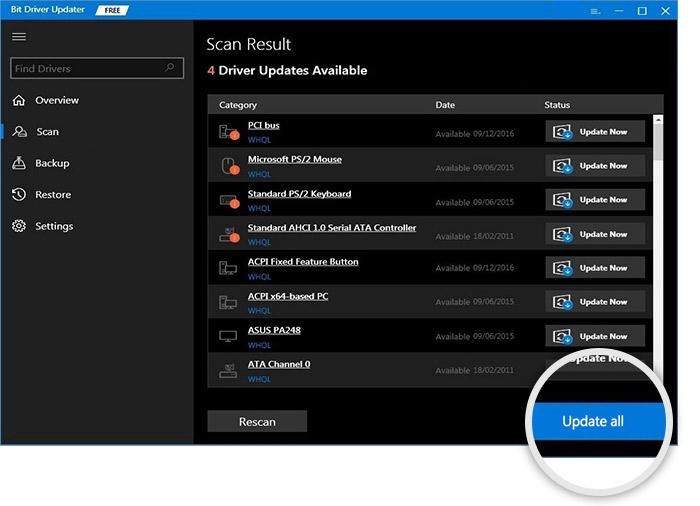
另请阅读:如何在 Windows 11 上更新驱动程序
重要提示:如果您使用的是免费版本,则只需找到您要更新的驱动程序,然后单击它旁边的立即更新按钮。 例如,要安装 Canon iX6820 驱动程序,只需导航到它并单击它旁边的立即更新按钮。 同样,重复相同的指令来更新其他设备驱动程序。
如何在 Windows 11/10 上下载 Canon iX6820 驱动程序:解释
因此,以上提供的是在 Windows 10/11 上执行 Canon iX6820 驱动程序下载的一些不同方法。 我们希望这篇文章能以各种可能的方式帮助您。
如果您有任何问题或进一步的建议,请在下面的评论框中告诉我们。 此外,请订阅我们的时事通讯以获取与技术和技术问题相关的更多信息。 在 Facebook、Twitter、Pinterest 和 Instagram 上关注我们。
